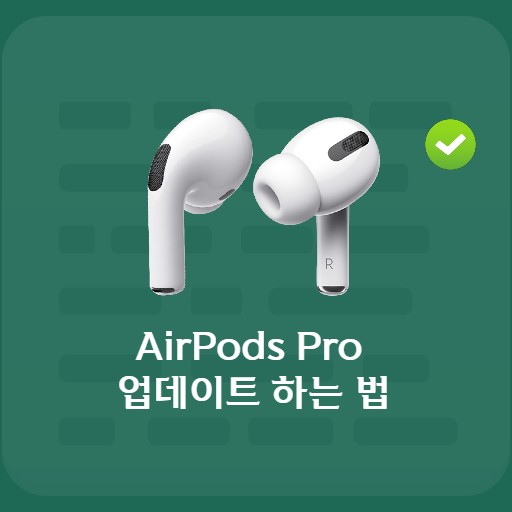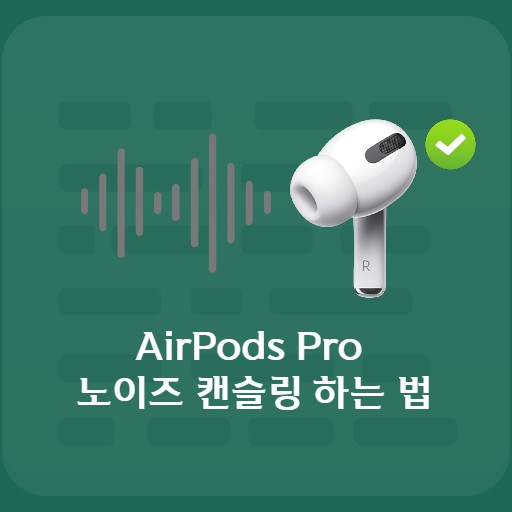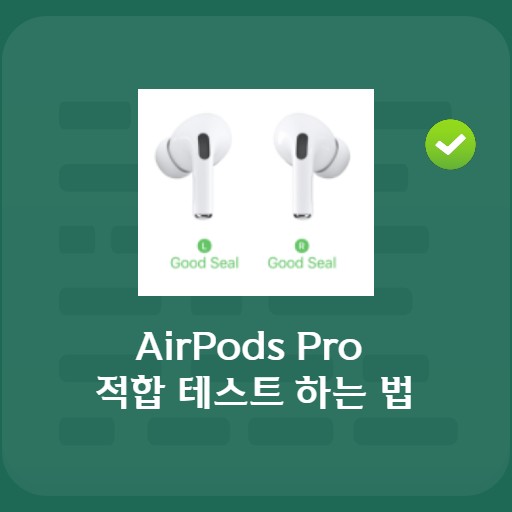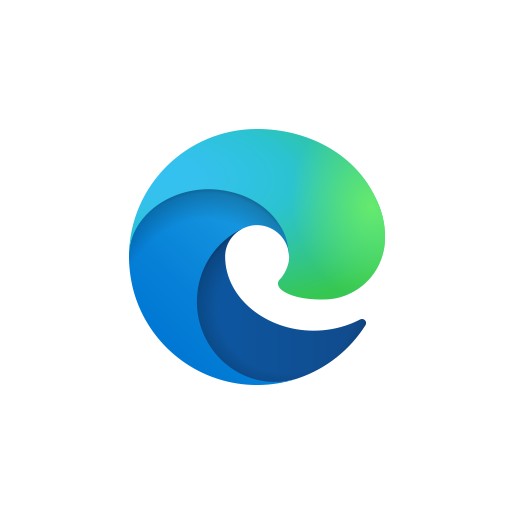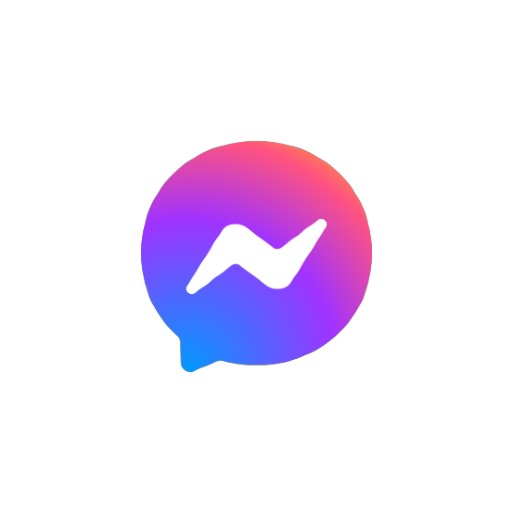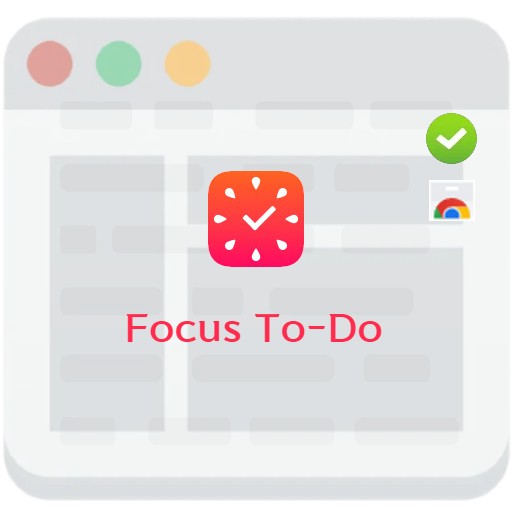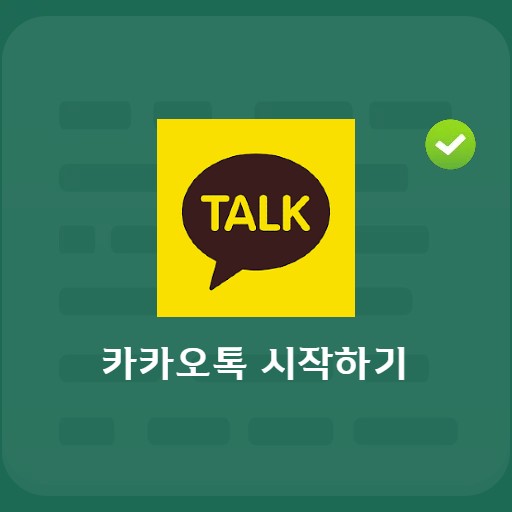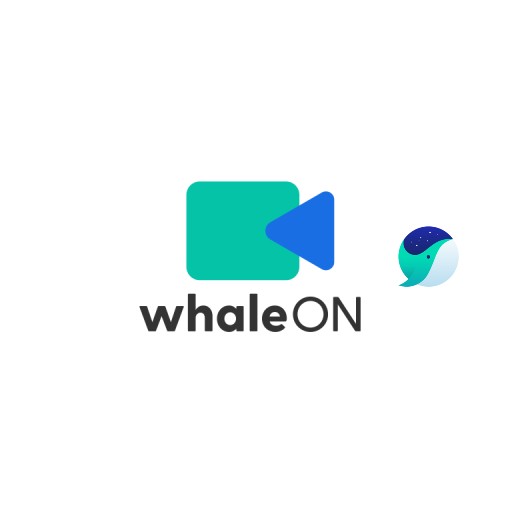内容
AirPods Pro 包含比您习惯的更多的功能。 即使你学会了如何使用它,也可以达到比现在使用多一倍以上的效果,所以请作为参考使用。 由于AirPods是在经过大量的反馈和研究后推出的新机型,所以基本功能也非常忠实。 我希望您在学习如何测试 Airpods Pro 的适用性、如何使用降噪、如何更新等之后尝试使用各种功能,以了解如何使用所有添加的功能以及基本功能。
AirPods Pro 基本功能

音乐播放控制器
当用作音乐播放器控制器时,您可以通过按下侧面的平坦区域来控制它。 这个部分叫做力传感器,不管是左还是右,只要按一下,就可以作为停止或播放的功能。 还可以快速连按两次选择下一首歌曲,连按三下播放上一首歌曲。

来电接听功能
如果您在使用 AirPods Pro 时接到外面的电话,则不必直接使用手机。 在这种情况下,你可以按一下力觉按钮,来电就可以接听电话。 如果您想不看 iPhone 拨打电话,您可以在激活 Siri 并设置按钮输入后,在不使用手机的情况下通过 Siri 拨打电话。
如何测试 AirPods Pro 的贴合度

更换耳塞并检查是否合适
与基本的 AirPods 系列不同,AirPods 配有 3 个耳塞。 提供大号、中号和小号尺寸,耳塞可以互换以适合您的耳朵。 颜色提供与AirPods同色系,并在app中提供测试佩戴后适配性的程序。 打开时,耳塞大小适中。 此外,更换时需要用力,但如果向后拉的幅度足够使尖端顺利脱落,则很容易脱落。 请不要用力扭动或使用工具,并用手拉动。

拟合度检验入门
要使用“测试耳塞的贴合度”,请按“设置”>“蓝牙”>“关于 AirPods Pro”图标,您可以看到测试屏幕,您可以在其中测试贴合度,如上所示。 在使用本产品之前,您可以通过听音乐来检查它是否针对您的耳朵进行了优化。

进行左右一致性测试
根据您的个人耳朵,您可能需要使用不同的尺寸。 更换耳塞时请按上面的播放按钮。 在舒适稳定的状态下,您可以检查音乐是否流畅。 如果施加在耳朵上的压力太大,或者耳朵太宽容易掉下来,则需要更换尺寸。

完成拟合检验
物理替换 一致性测试通过以下音频测试完成。 如果您认为 AirPods 已针对您的耳朵进行了优化,只需按下右上角的完成按钮即可。
如何设置降噪

什么是降噪?
AirPods Pro 提供降噪功能。 使用此功能,您可以在聆听音乐的同时立即阻隔外界噪音。 降噪功能最初是作为降低飞机噪音的技术起家的,具有出色的屏蔽能力,堪称耳塞。 当作为波的外部噪声以相反方向传送到耳朵时,外部噪声和人为产生的波在耳膜中抵消并被屏蔽。 因此,您可以将其称为电池供电的外部噪音屏蔽耳塞。 AirPods Pro 提供的降噪功能可以激活、允许和关闭。 由于可以单独设置力传感器触摸的左右设置,因此您可以设置 Siri 转换或降噪开关。

开始使用降噪
要开启降噪模式,蓝牙 > AirPods Pro 配对必须优先。 然后,选择“辅助功能”>“视听”选项卡。

如何设置降噪首选项
默认设置为活动模式/环境声音模式/关闭。 这三个都可以通过移动设置中的力传感器按钮使用,两者可以互换使用。

左右独立设定功能
您可以将降噪按钮和 Siri 按钮设置为左右不同。 例如,左边的 AirPod 只能有 no-can 设置,右边的可以有 Siri 按钮。 这样,如果你想打电话,你可以通过 Siri 输入命令来实现。 如上所示,除了关闭外,只有降噪模式和环境噪音接受模式可用。
如何更新 AirPods Pro

检查最新版本的 AirPods Pro
使用无线耳机时,会不时进行最新功能和错误修复。 即使是 AirPods Pro,我们也建议您保留最新的更新版本。 通常,它被配置为在使用期间的间隔之间自动执行更新,但如果更新没有立即运行,或者如果您想单独检查,建议检查固件版本。

将 AirPods Pro 放入充电盒中
AirPods Pro 在使用时不会更新。 要继续升级,您必须将其放入充电盒中并处于充电模式。 请确保您的 AirPods Pro 有超过 50% 的电量并且您的 iPhone 已连接到 Wifi。

检查配对
打开外壳盖,您可以检查移动设备的配对状态。 与正常蓝牙连接自动完成配对,但如果未完成配对,请先执行配对操作。

更新前进入设置选项卡
如果需要更新,请转到“设置”>“常规”选项卡以检查版本。

检查固件版本
如果您选择“设置”>“通用”>“关于”选项卡,您可以通过“检查我的 AirPods”检查您的 AirPods 版本。 当前的 AirPods 版本是 3A283。 我在上面检查过它不是最新版本。 可以看作是需要更新固件的情况。

将充电器连接到 AirPods Pro 保护套
检查固件版本后,将充电器连接到外壳。 连接充电器并合上盖子后,更新将继续进行。
AirPods Pro 的更新在充电时进行 + iPhone 连接到 Wifi。

检查固件版本
再次开盖后,可以通过配对查看更新是否完成。 如果在设置 > 通用 > 关于 > 我的 AirPods Pro 中查看固件版本,可以看到它已经更新到版本 3E751,与之前的版本不同。
FAQ
如果您想不看 iPhone 拨打电话,您可以在激活 Siri 并设置按钮输入后,在不使用手机的情况下通过 Siri 拨打电话。
不管是左还是右,只要按一次,就可以作为停止或播放功能使用。 还可以快速连按两次选择下一首歌曲,连按三下播放上一首歌曲。
为了更换它,您需要施加体力,但只需将其向后拉到足以让尖端轻松脱落的程度,它就会轻松脱落。 请不要用力扭动或使用工具,并用手拉动。
您可以将降噪按钮和 Siri 按钮设置为左右不同。 例如,左边的 AirPod 只能有 no-can 设置,右边的可以有 Siri 按钮。 这样,如果你想打电话,你可以通过 Siri 输入命令来实现。